Das Android-Smartphone neu starten
Wie man das Android-Handy neu starten kann, erklären wir hier.
Von Simon Gralki · Veröffentlicht am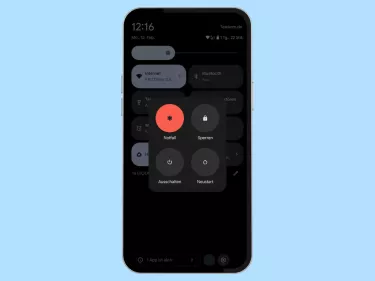

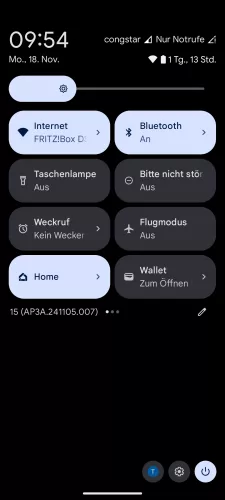

- Wische mit zwei Fingern nach unten, um die Schnelleinstellungen zu öffnen
- Tippe auf Power-Menü
- Tippe auf Neustart



- Wische mit zwei Fingern nach unten, um die Schnelleinstellungen zu öffnen
- Tippe auf Power-Menü
- Tippe auf Neustart
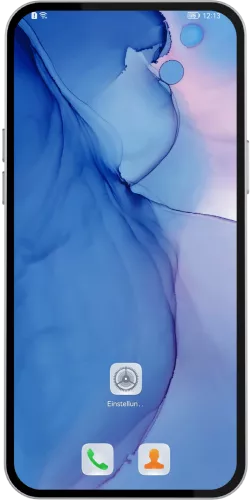


- Drücke und halte die Power-Taste
- Tippe auf Neustart
- Bestätige mit Neustart
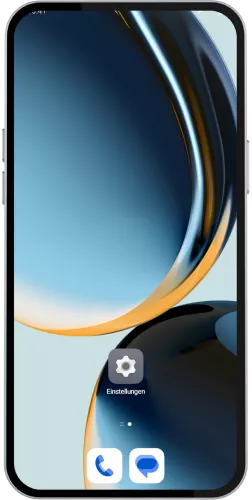
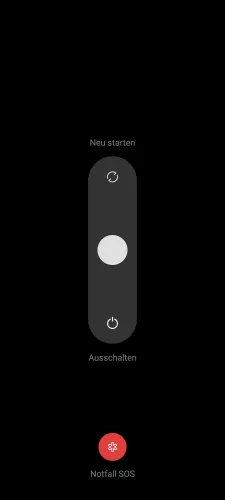
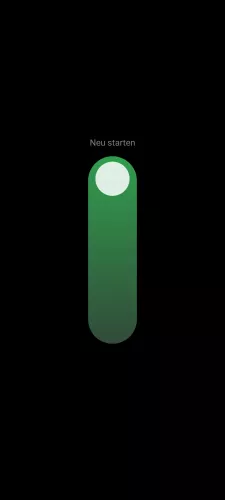
- Tippe und halte die Power-Taste
- Ziehe den Regler auf Neu starten
- Lasse den Regler los, um das Handy neu zu starten
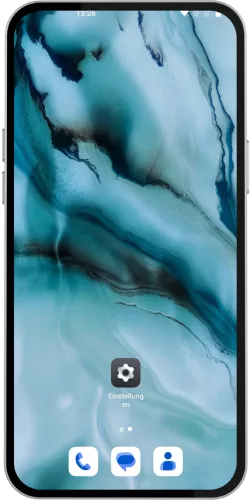
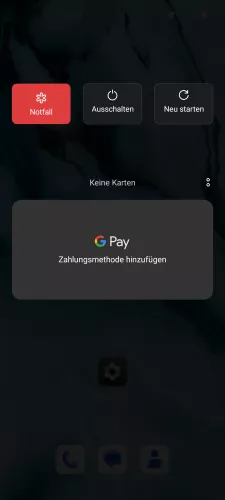
- Drücke und halte die Power-Taste
- Tippe auf Neu starten



- Drücke und halte die Power-Taste
- Ziehe die Schaltfläche nach oben
- Lasse die Schaltfläche los
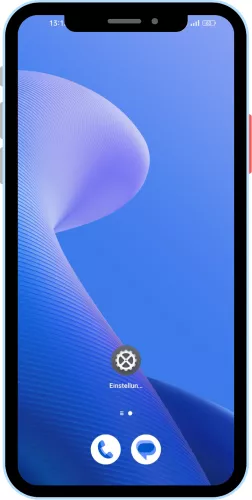


- Drücke und halte die Power-Taste
- Ziehe die Schaltfläche auf Neu starten
- Lasse die Schaltfläche los, um das Gerät neu zu starten
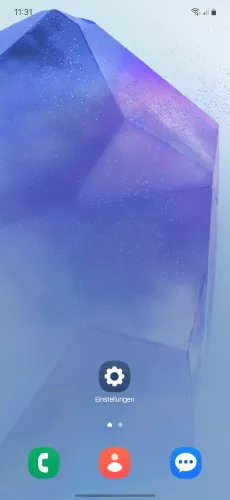
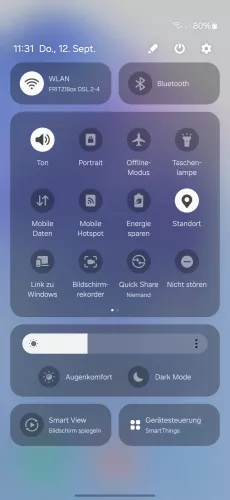
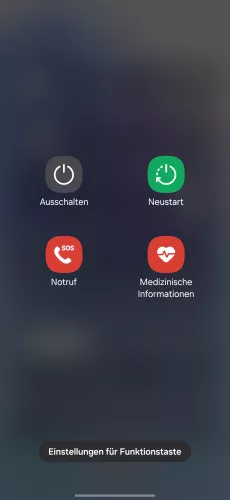

- Wische mit zwei Fingern, um die Schnelleinstellungen zu öffnen
- Tippe auf Power-Menü
- Tippe auf Neustart
- Tippe erneut auf Neustart
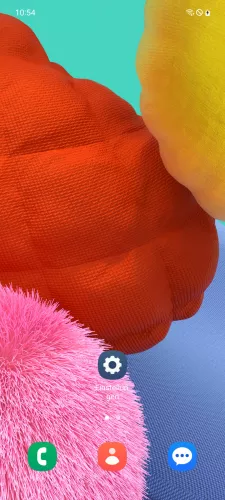
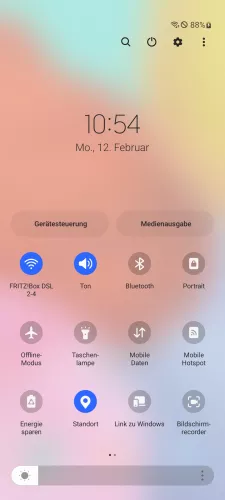


- Streiche mit zwei Fingern, um die Schnelleinstellungen zu öffnen
- Tippe auf Power-Menü
- Tippe auf Neustart
- Bestätige mit Neustart



- Drücke und halte die Power-Taste
- Ziehe den Schalter auf Neu starten
- Lasse den Schalter los, um das Gerät neu zu starten


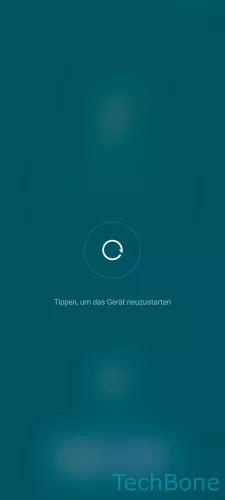
- Drücke gleichzeitig die Lauter- und die Power-Taste
- Tippe auf Neustart
- Bestätige mit Neustart
Ein gelegentlicher Neustart des Android-Smartphones kann nicht schaden, da hierbei etwaige Installationen von Apps, Systemdiensten oder laufende Hintergrundprozesse beendet werden und somit das System beschleunigt werden kann, was auch zur Behebung von kleineren Fehlern führen kann, da temporäre Daten im Cache gelöscht werden.
Um in das Power-Menü zu gelangen, kann man entweder die Ein/Aus-Taste halten oder die Schnelleinstellungen öffnen und dort das Ausschalt-Menü auswählen, wenn man das Android-Handy ohne Taste neu starten möchte.
Diese Anleitung gehört zu unseren umfassendem Guide für Stock Android. Alles Schritt für Schritt erklärt!
Häufig gestellte Fragen (FAQ)
Wie kann man einen Neustart erzwingen?
Um auf dem Android-Smartphone einen Neustart zu erzwingen, muss die Power- beziehungsweise Ein/Aus-Taste für ca. 15 Sekunden gehalten werden.
Wie kann das Handy ohne Tasten neugestartet werden?
Die Schnelleinstellungen der Statusleiste bieten einen direkten Zugriff auf das Power-Menü, worüber das Gerät ohne Drücken der Ein/Aus-Taste neugestartet oder ausgeschaltet werden kann.







